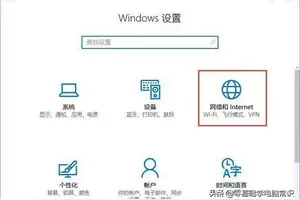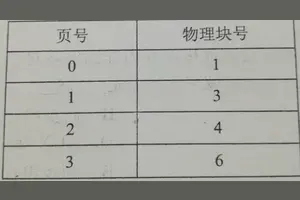1.win10怎么接显卡交火
1. win10接显卡交火设置,安装好显卡后,右击桌面空白处,选择“显示卡属性”进入“显示卡属性”如图:
2. 在“显示卡属性”中选择“性能”下面的“amd radeon dual graphics”选择“启用 amd radeon dual graphics”这样就可以开启混合交火技术;
3. 设置好应用后就可以使用游戏感受交火带的性能提升。
2.win10怎么设置游戏用***显卡
win10设置游戏使用***显卡的操作步骤如下。
1,右键游戏的图标,选择“用图形处理器运行”,在菜单中选择“更改默认图形处理器”。
2,再弹出的窗口中点击“全局设置”,并且在下拉菜单中选择“高性能nvdia处理器”。
3,更改完成后,点击窗口右下方的“应用”即可。之后玩游戏都会自动调用***显卡。
选购技巧:
第一点:看GPU的性能
GPU 的性能对显卡的整体性能起着至关重要的作用。
第二点:看显存
看显存的大小和类型。显存的大小和类型对显卡的性能有比较重要的作用。
第三点:看散热设计
看散热片所用材料、有效散热面积,鳍片数量、散热片形状等。
转载请注明出处windows之家 » win10如何设置外接显卡
 windows之家
windows之家